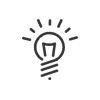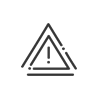Ausências/Serviços externos
![]() Motivos de ausência/serviço externo
Motivos de ausência/serviço externo
No menu Parametrização > Contadores > Ausências / Serviços externos > Motivos de ausências / Serviços externos, encontramos a lista de todos os motivos de ausência que serão utilizados no módulo Tempos & Atividades para justificar ausências de funcionários.
|
||||||||||||||||||||||||||||||||||||||||||||||||||||||||||||||||||||||||||||||||||||||||||||||||||||||||||||||||||||||||||||||
1.Clicar em 2.Inserir uma Descrição e uma Abreviatura para este motivo de ausência. 3.Depois de definir os idiomas o que precisa, um botão Correspondência multilíngue 4.Definir os Grupos de ausências à qual o novo motivo pertencerá, marcando os respectivos elementos.
|
|||||||||||||||||||||||||||||||||||||||||||||||||||||||||||||||||||||||||||||||||||||||||||||||||||||||||||||||||||||||||||||
 Apagar um motivo de ausência
Apagar um motivo de ausência
A exclusão não é possível desde que o motivo seja usado no sistema. Então clicar em |
No menu Parametrização > Contadores > Ausências / Serviços externos > Saldos, encontramos a lista de todos os saldos de ausências que serão utilizados no módulo Tempos & Atividades para calcular os direitos de ausência do empregado. Existem duas formas de calcular possíveis ausências no Kelio : •a primeira é a acumulação: o cálculo começa do zero e é incrementado a cada ausência para se saber no final de um ano, o total de ausências usadas. Este primeiro modo de cálculo é validado por defeito. •o segundo é o saldo de ausências: é inicializado a cada ano num determinado valor e é então decrementado a cada ausência. Este contador é usado para saber os direitos de ausência restantes de cada um; é utilizado, por exemplo, para a gestão de férias pagas ou licença por antiguidade.
|
1.Clicar em 2.Inserir a Descrição e uma Abreviatura para a saldo. 3.Seleccionar a unidade de cálculo do saldo (Horas ou Dias). 4.Especifique se o sistema deve avisá-lo quando o saldo for negativo(Gerar uma anomalia). 5.Selecionar os Motivos de ausência (saldo de ausência) ou de prémio (saldo de teletrabalho) que debitará horas ou dias deste saldo através dos menus suspensos 6.Definir o Tipo de exercício e as Datas de inicio e fim de exercício para activar uma Colocação a zero eventual desse saldo no inicio do exercício. 7.Definir se este saldo deve aparecer em edições, resultados e saldos e adicionar/retirar. Inserir, se necessário, um texto que explique os cálculos relativos a este saldo, no caso de aplicação de regras complexas de cálculo, por exemplo. Esta ajuda será exibida ao criar uma inicialização desse saldo ou de adicionar/retirar horas ou dias com um clique no ícone 8.Seleccionar a caixa Saldo da regra de cálculo se o saldo servir para o cálculo automático das regras de cálculos. 9. 10.Seguir estas instruções anexar este saldo de ausência a uma entidade. 11.Clicar em Registar para validar o seu novo saldo de ausência. |
 Excluir um saldo
Excluir um saldo
A exclusão não é possível desde que o saldo seja usado no sistema. Então, clicar em |
Esta gestão permite responder às operações de certas folhas de pagamento e às necessidades de certos utilizadores. Ao usar os saldos de feriados clássico, estes são administrados por um ano e, quando o exercício é transferido, somente o saldo é transferido para o saldo do ano anterior (por exemplo, o valor do CP actual é transferido para o saldo restante do CP). Esta transferência não preserva o valor adquirido e o consumo já realizado. Com essa nova gestão de licenças, será possível acompanhar a aquisição e o utilização em 2 ou até 3 anos (do início da aquisição até o final do balanço) e fazer a interface desses valores em pagamento. Estes novos saldos aparecem nas edições fim do balanço de fim de período e ecrãs de monitorização. Com esta gestão, a regra de transferência de saldo/regra de cálculo para gerir saldos licença longo de vários anos torna-se irrelevante/obsoleto. Para responder às necessidades de certos utilizadores e pagamentos, a Kelio pode enviar para os seguintes períodos de pagamento os dados seguintes : •Adquirido no período •Adquirido total do saldo •Consumo total do saldo •Consumo total do saldo •Valor do saldo no fim de período •A data de início da aquisição (data de início do ano fiscal ou data de entrada na empresa ou data de início da afectação da regra de cálculo) Recupera assim os valores perpétuos e infinitos dos saldos.
|
||||||||||||||||||||||||||||||||||||||||||||||||||||||||||||||||||||||||||||||||||||||||||||||||||||||||||||||||||||||||||||||||||||||||||||||||||||||||||||||||||||||||||||||||||||||||||||||||||||||||||||||||||||||||||||||||||||
1.No menu Parametrização > Contadores > Ausências/Serviço Externo > Feriados, clicar em 2.Inserir uma Descrição e uma Abreviatura. 3.Seleccionar as Unidades. 4.Indicar a Data fim de exercício (DD/MM). a.Numa data fixa - A data de referência para o cálculo é a data de início do ano fiscal actual, relativo à data de criação. Exemplo: criação dos contadores em 01/04/2018 com o final do ano em 31/05, então a data de referência é 01/06/2017. b.No fim de semana - Indicar o N.° da semana. Exemplo: Semana 52, se o final do exercício financeiro terminar na última semana completa do ano, em vez de 31/12, que pode cair num dia da semana. 5.Escolher o Tipo de exercício entre os 3 propostos. 6.Para cada saldo, ajuste a Descrição e indique uma Abreviatura. 7.Para cada saldo, seleccionar o motivo de ausência associado que debitará esse saldo OU atribuir uma regra de cálculo Débito de vários saldos. Nesse caso, escolher aqui o motivo. 8.Marque as caixas necessárias à sua gestão. a.Gerar uma anomalia se o saldo for negativo b.Visualizável nas edições c.Visualizável nos resultados d.Visível nas inicializações de saldos e crédito/débito e.Visível no próximo exercício durante a colocação de ausência do espaço pessoal - - Marque a caixa para evitar que seus funcionários visualizem os saldos transferidos para o novo exercício. 9.Conservação das licenças vencidas - Indicar para férias N-1 ou N (dependendo do tipo de exercício escolhido) para qual saldo irão as férias expiradas.
10. Salvar. O sistema cria o contador de férias e os saldos associados. Para estes saldos, a reposição a 0 no início do exercício é activado. Será necessário atribuir uma regra de cálculo Cálculo do direito a pagamento de feriados pagos para fornecer o saldo a ser adquirido. |
|||||||||||||||||||||||||||||||||||||||||||||||||||||||||||||||||||||||||||||||||||||||||||||||||||||||||||||||||||||||||||||||||||||||||||||||||||||||||||||||||||||||||||||||||||||||||||||||||||||||||||||||||||||||||||||||||
|
Contacte o seu consultor Kelio para configurar este sistema de gestão de férias. |
No menu parametrização > Contadores > Ausência/Serviço externo > Grupos de ausência, pode criar grupos de motivos de ausência, para simplificar o cálculo posteriormente. •das horas especiais •dos prémios em caso de ausência (ou a parametrização dos intervalos de ausência) •da redução na aquisição de licenças Quando uma regra de gestão de ausência é aplicada num horário específico, essa regra aplica-se a todas as ausências do grupo seleccionado. Quando um motivo de ausência é adicionado ao grupo, a regra é aplicada automaticamente ao novo motivo. Para parametrizar esses grupos, deve: 1.Clicar em 2.Inserir uma Descrição para cada grupo. 3.Seleccione na janela da esquerda as ausências correspondentes e clique em 4.Clicar no botão Guardar para validar a entrada..
|
O menu Parametrização > Contadores > Ausências/Serviços externos > Personalização permite mostrar ou não os pedidos de ausência no planeamento anual de ausência. Além disso, pode escolher aqui se os pedidos de ausência devem ser considerados como validados ao nível dos resultados do Horário e também ao nível da visualização de atividades e postos de atividade (noção ligada ao Kelio Planificação). |
Ver também:
Gerir as ausências/serviço externo dos funcionários
Adicionar manualmente uma unidade de tempo aos acumulados/saldos de ausências